Tutorial mostra como deixar o WhatsApp ‘offline’ mesmo estando online na internet
É possível deixar o WhatsApp offline no Wi-fi, bloqueando o acesso do app à rede. Celulares huawei com Android 10 têm uma função nativa que permite impedir a conexão de aplicativos em poucos passados. Já os donos de Samsung, Motorola e outros modelos de smartphones com Android precisam baixar e usar o NetGuard, app disponível no Play Store que funciona como um firewall, bloqueando conexões de rede de outros apps.
No tutorial abaixo, o TechTudo ensina como usar o NetGuard para deixar o WhatsApp offline, e mostra como ativar o recurso nativamente em celulares Huawei. O procedimento é útil para quem deseja diminuir o uso de dados e melhorar o desempenho do celular, ou pra quem simplesmente não deseja mais receber notificações do mensageiro sem desconectar a Internet para isso.
/i.s3.glbimg.com/v1/AUTH_08fbf48bc0524877943fe86e43087e7a/internal_photos/bs/2021/y/8/Mxlcu3SuAv2BKlN9qFCw/marca-d-agua-2-.png)
Como desconectar o Wi-fi do WhatsApp com o NetGuard
Passo 1. Depois de baixar o NetGuard na Play Store, abra o app e concorde com seus termos de uso. Em seguida, deslize o interruptor no menu superior da tela para ativar o NetGuard e começar a usar o app;
/i.s3.glbimg.com/v1/AUTH_08fbf48bc0524877943fe86e43087e7a/internal_photos/bs/2021/d/Y/xgN0Q0QrGz7xipZJuBWA/netguard1.jpg)
Passo 2. Após ativá-lo, toque sobre “Ok” na próxima tela para permitir que o app utilize uma VPN para verificar o tráfego da rede. Confirme novamente a caixa seguinte para que o NetGuard configure a VPN;
/i.s3.glbimg.com/v1/AUTH_08fbf48bc0524877943fe86e43087e7a/internal_photos/bs/2021/3/V/MYy2yJS1a0kbUy5e4QDQ/netguard2.jpg)
Passo 3. Na sequência, é necessário desativar as configurações de otimização de bateria do dispositivo para o NetGuard. Toque sobre “Ok” na notificação de pop-up que irá aparecer na tela e, na página seguinte, selecione a opção “Todos os app” no local indicado. Busque pelo NetGuard, toque sobre o ícone do app e escolha a opção “Não otimizar” para prosseguir;
/i.s3.glbimg.com/v1/AUTH_08fbf48bc0524877943fe86e43087e7a/internal_photos/bs/2021/z/4/OGtjVjTdiOa4fmBf1SgQ/netguard3.jpg)
Passo 4. Abra o NetGuard novamente e, agora, busque pelo ícone do WhatsApp. Após encontrá-lo, toque sobre o desenho de Wi-fi ao lado do mensageiro para bloquear o acesso do app à rede. O ícone verde da conexão será substituído por um ícone laranja com um traço riscado, indicando que a conexão Wi-fi para o WhatsApp foi interrompida.
/i.s3.glbimg.com/v1/AUTH_08fbf48bc0524877943fe86e43087e7a/internal_photos/bs/2021/p/W/DUqMCvR9OWHtBohfVxTg/netguard4.jpg)
Como desconectar o Wi-fi do WhatsApp em celulares Huawei
Passo 1. Abra as configurações do dispotivo e, em seguida, toque sobre a opção “Rede móvel”
/i.s3.glbimg.com/v1/AUTH_08fbf48bc0524877943fe86e43087e7a/internal_photos/bs/2021/6/T/WhGWVbThG3aWqIANIF5Q/huawei1.jpg)
Passo 2. Na tela seguinte, selecione “Uso de dados” e, na sequência toque sobre “Acesso à rede” para verificar os apps que estão configurados para funcionar com o Wi-fi e com os dados móveis;
/i.s3.glbimg.com/v1/AUTH_08fbf48bc0524877943fe86e43087e7a/internal_photos/bs/2021/G/x/Ka5nqiRUCyt3CEzTJ0QA/huawei2.jpg)
Passo 3. Na próxima tela é possível ver uma lista com todos os aplicativos instalados no celular. Para desativar a conexão de Wi-fi no WhatsApp, busque pelo app e desmarque a caixa “Wi-fi” ao lado do mensageiro. A partir de então, o app não irá mais se conectar à rede Wi-fi e uma notificação aparecerá na tela sempre que o mensageiro for aberto. Para manter as configurações de rede para o WhatsApp, toque sobre “Cancelar”.
/i.s3.glbimg.com/v1/AUTH_08fbf48bc0524877943fe86e43087e7a/internal_photos/bs/2021/X/B/mJRfaSTnOmVatakKEFHQ/huawei3.jpg)
Fonte: TechTudo